Come eliminare i suggerimenti di parole imbarazzanti dalla tastiera Android
I dati personalizzati sui dispositivi mobili come smartphone e tablet forniscono un grande vantaggio nella scrittura rispetto a un desktop. I dispositivi mobili possono essere impostati per imparare e memorizzare parole e termini che si usano comunemente e quindi adattarsi al vostro stile di scrittura personale. Questo permette al dispositivo di prevedere e suggerire le parole che digitate, accelerando così significativamente la vostra scrittura.
Tuttavia, questa caratteristica che è generalmente utile e vantaggiosa per tutti può anche essere sfavorevole se non svantaggiosa in alcuni casi. Quindi, la necessità di rimuovere le parole imparate dalla tastiera è una conoscenza di base che ogni utente del telefono deve conoscere.
Perché dovresti cancellare le parole imparate dalla tastiera
Il testo predittivo nei tuoi telefoni può accelerare significativamente il processo di input, che è particolarmente vantaggioso non solo per scrivere messaggi o SMS ma anche per redigere note. Tuttavia, come qualsiasi altro dispositivo informatico, i telefoni cellulari sono soggetti al problema GIGO o garbage in-garbage out. Questo descrive il concetto che gli errori e le assurdità dei dati inseriti producono allo stesso modo output sbagliati o assurdità o “spazzatura” per così dire. Quindi, la vostra tastiera impara anche parole sbagliate così come altri termini/scorciatoie gergali che possono essere fastidiosi quando si scrivono messaggi.
Inoltre leggete: Come recuperare un documento Word non salvato
La necessità di cancellare le parole imparate dalla tastiera è anche particolarmente importante per la privacy. Questo è principalmente necessario quando amici o membri della famiglia a volte prendono in prestito e usano il tuo dispositivo. Quando inseriscono le parole, potrebbero vedere suggerimenti di parole imbarazzanti che preferisci tenere per te o scoprire parole o termini che potresti voler nascondere loro. Se vuoi evitare che scoprano parole che potrebbero coinvolgerti, allora dovresti considerare di cancellare le parole imparate dalla tua tastiera.
Come rimuovere le parole imparate da qualsiasi tastiera Android
Se ti è capitato di voler richiamare un messaggio per parole scritte male o di doverti giustificare con qualcuno per qualche parola imbarazzante nel tuo testo predittivo, allora la necessità di cancellare e aggiornare il testo imparato della tua tastiera dovrebbe tornarti utile. Non preoccupatevi perché siamo qui per mostrarvi il facile processo di cancellazione di tutti i vostri dati/parole personalizzate dalla tastiera del vostro telefono Android.
Scenario 1: Cancellare le parole imparate da GBoard
Inizieremo il processo di rimozione delle parole imparate nella tastiera assumendo che il vostro dispositivo Android stia usando GBoard, l’app tastiera virtuale. Apparentemente, GBoard è la tastiera più comune utilizzata nei telefoni Android perché è anche sviluppata da Google, lo stesso creatore del sistema operativo Android. Quindi, sapere come cancellare le parole imparate in GBoard può essere applicato universalmente a tutte le marche di dispositivi Android tra cui Samsung, Huawei, LG e Sony tra gli altri.
Per rimuovere tutte le parole apprese da Gboard, ecco il processo passo dopo passo:
- Vai alle impostazioni del telefono
- Tap Lingua e inserimento
- Tap Gboard
- Tap Gboard setting o semplicemente “settings”
- Vai al dizionario
- Da qui cerca l’opzione “Elimina parole imparate”
- Tap “Elimina parole imparate”
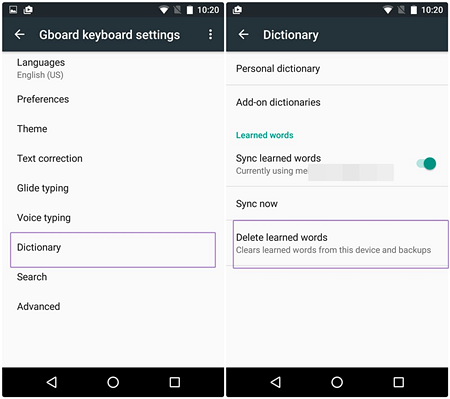
Presto, tutte le parole imparate salvate da GBoard vengono automaticamente cancellate.
-Variazione per rimuovere le parole imparate in GBoard
A seconda della versione del tuo Android e della marca del tuo telefono, trovare le impostazioni GBoard può variare o a volte può essere difficile. Tuttavia, nella maggior parte dei dispositivi Google o Android, le categorie e la logica sono fondamentalmente le stesse. Ecco un’altra variazione dei passi.
- Vai alle impostazioni del telefono toccando l’icona dell’ingranaggio nel tuo dispositivo Android
- Tap gestione generale
- Tap lingua e input
- Tap su
- Tap Gboard
- Tap Gboard Settings poi vai al dizionario
- Da qui vedrai l’opzione “Elimina parole imparate”
- Tap “Elimina parole imparate” e cancellerai le parole imparate dalla tua tastiera.
-Eliminare una specifica parola appresa da Gboard
Il testo predittivo della tua tastiera è utile e potresti volerne mantenere la maggior parte. Se vuoi cancellare solo una singola parola o parole specifiche nella tua Gboard, ecco i passi da seguire:
- Apri una qualsiasi app dove scrivi un testo o un messaggio. Questa può essere un’app di note, cioè un blocco note o un’app di chat come Messenger o Viber.
- Scrivere o inserire la parola specifica che si desidera eliminare.
- Una volta che la parola appare sulla barra di previsione, basta toccare la parola per alcuni secondi.
- A questo punto, un’opzione chiederà di rimuovere quella parola specifica
- Toccare o trascinare la parola “remove suggestion”
- La parola imparata sarà eliminata dalla tastiera per sempre
Scenario 2: Rimuovere le parole imparate dalla tastiera Samsung
Samsung è il dispositivo Android più popolare. E la tastiera Samsung è la tastiera predefinita in tutti i dispositivi Samsung. Quindi, ci siamo anche presi la libertà di condividere il processo su come cancellare le parole imparate dalla tastiera Samsung. Ecco i passi:
- Swipe down your homepage per mostrare le icone di base del tuo dispositivo telefonico.
- Vai alle impostazioni del telefono cliccando sull’icona dell’ingranaggio in alto a destra
- Tocca Gestione generale
- Tocca Lingua e input. A questo punto, vedrai che la tua tastiera predefinita è la tastiera Samsung
- Tap On-screen keyboard
- Tap Samsung keyboard
- Tap “Predictive text”
- Tap “Clear personal data”. Questo rimuoverà tutte le parole apprese dalla tua tastiera Samsung.
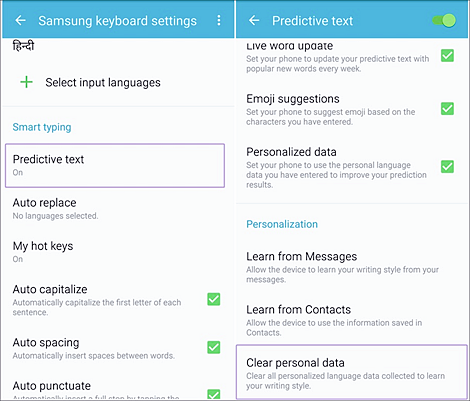
-Eliminare una specifica parola appresa dalla tastiera Samsung
Eliminare una singola parola o parole specifiche nelle parole apprese nella tua tastiera Samsung segue lo stesso processo dell’app Gboard con differenze molto piccole. Ma per semplificare le cose, ecco i passi ancora una volta.
- Apri una qualsiasi app dove scrivi un testo o un messaggio. Questa può essere un’app di note, cioè un blocco note o un’app di chat come messenger o Viber.
- Scrivere o inserire la parola specifica che si desidera eliminare.
- Una volta che la parola appare sulla barra di previsione, basta toccare la parola per alcuni secondi.
- A questo punto, apparirà una domanda che ti chiederà se vuoi rimuovere quella specifica parola
- Tocca il pulsante “Ok”
- La parola imparata sarà cancellata dalla tua tastiera per sempre
-Disabilitare il testo predittivo in Samsung Keyboard
Per assicurarti di non commettere errori di ortografia a causa del testo predittivo o per liberarti dalla paura che il tuo telefono contenga parole suggerite scomode o incriminanti, potete semplicemente scegliere di disabilitare il testo predittivo nella vostra tastiera Samsung. Ecco i semplici passi da seguire:
Swipe down your homepage to show the basic icons in your phone device.
- Go to phone settings by clicking the gear icon at the top right corner
- Tap General management
- Tap Language and input. A questo punto vedrai che la tua tastiera predefinita è la tastiera Samsung
- Tap Onscreen keyboard
- Tap Samsung keyboard
- Tap smart typing
- Swipe predictive text to disable
Scenario 3: Clear Learned Words from Other Keyboards
Se l’app tastiera nel tuo cellulare i.e. Gboard e Samsung tastiera semplicemente non ha gli attributi necessari o desidera, è possibile trovare centinaia di tastiere alternative da Google Play Store. A parte le funzionalità di base, queste app tastiera offrono temi divertenti, possono fornire supporto per altre lingue, e offrono caratteristiche trendy e nifty come adesivi unici, gif e divertenti emoji, tra gli altri. Tuttavia, si dovrebbe sempre essere alla ricerca di rischi contro malware e keylogger nella scelta della tastiera. Tre delle tastiere più popolari per i dispositivi Android sono Swiftkey, Multiling O Keyboard e Fleksy.
A prescindere dall’applicazione tastiera che stai usando, i metodi di base per cancellare, rimuovere o eliminare le parole imparate dalla tua tastiera sono praticamente gli stessi. Anche se i termini possono variare leggermente sotto le impostazioni dell’app della tua tastiera, l’opzione per eliminare le parole apprese sarebbe molto probabilmente sotto le impostazioni.
Degno di essere letto: Recuperare dati cancellati da Android
“Cancellare” e “rimuovere” sono i pulsanti che usiamo spesso. Possono essere utilizzati per cancellare messaggi di spam, contatti indesiderati, foto e video di bassa qualità e altri file. Tuttavia, nel processo di utilizzo di questi due tasti, a volte facciamo qualche errore di mano, e alcuni dati importanti saranno cancellati. Cosa dovremmo fare in questo caso?
Non preoccuparti, qui ti consiglio un ottimo strumento per aiutarti a salvare la perdita, che è Gihosoft Free Android Data Recovery. Come suggerisce il nome, questo è un software di recupero dati appositamente progettato per gli utenti Android. È molto potente e può recuperare fino a otto tipi di dati, inclusi contatti, messaggi, registri delle chiamate, foto, musica, video, audio, ecc. Quindi, quando incontrerete una perdita di dati Android, sarà il vostro migliore assistente.
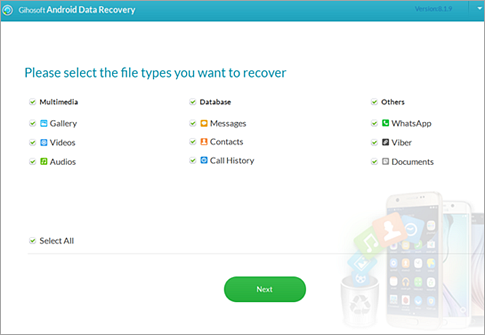
Leave a Reply